Comment récupérer des notes supprimées sur iPhone 14/13/12/11/X/8
Afin de récupérer les notes iPhone en facilité, vous pouvez suivre le moyen proposé dans l’article, qui vous permet de retrouver les notes supprimées sur iPhone 14/13/12/11/XS/X/8/, etc. Sans sauvegarde iTunes et iCloud.
Tutoriels/astuces sur vos notes iPhone
Exporter notes iPhone
Notes sur iCloud
Récupérer notes iPhone
D’autres astuces notes iPhone
Les utilisateurs d’iPhone ont tendance à utiliser Notes pour enregistrer des informations, telles que leurs horaires quotidiens, la liste des courses, etc. Cependant, de nombreuses raisons peuvent conduire à la perte des notes sur votre iPhone.
Après avoir perdu les notes iPhone, il est possible de les récupérer depuis la sauvegarde iTunes ou iCloud, mais impossible d’accéder ses contenus sauvegardés, et les deux vont effacer toutes les notes existantes sur votre appareil, en ce cas, nous vous fournissons des méthodes efficaces.
Tuto vidéo : Comment récupérer les notes supprimées sur iPhone
Méthode 1. Récupérer des notes supprimées iPhone depuis Suppressions récentes
Vous avez accidentellement supprimé la note, ne vous inquiétez pas, ce n’est pas une chose irréversible. Afin d’éviter cette situation, Notes a une liste Suppressions récentes, où vous pouvez récupérer les notes supprimées. Il vous suffit d’aller sur Suppressions récentes et de cliquer sur Déplacer vers….
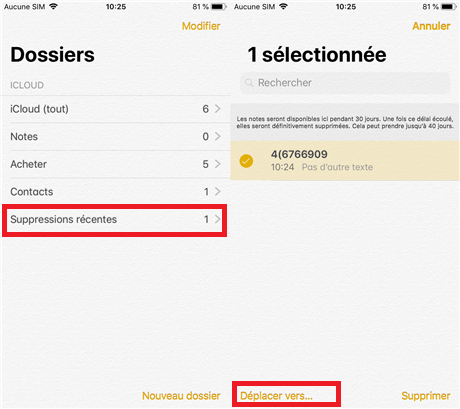
Récupérer notes depuis suppressions récentes
Veuillez noter que Suppressions Récentes de Notes ne peut être conservée que pendant 30 jours. Si vous les supprimez plus de 30 jours et qu’il n’y a pas de sauvegarde, vous pouvez essayer méthode 3.
Méthode 2. Récupérer notes effacées sans ordinateur avec iCloud
Comment retrouver notes effacée avec iCloud ? Les étapes ne sont pas difficiles et ne doivent fonctionner que sur le téléphone, mais le principe est que vous sauvegardez vos notes avant de supprimer. Si vous n’avez pas sauvegardé, il est recommandé d’utiliser la méthode 3.
Si vous avez une sauvegarde sur iCloud, bravo, vous avez de la chance! Veuillez suivre les étapes ci-dessous pour récupérer notes supprimées sur iPhone depuis iCloud.
- Activer la sauvegarde de Notes à l’avance sur votre iPhone : Cliquer sur Réglages > Identifiant Apple > iCloud > Notes.
- Cliquer sur Restaurer la sauvegarde pour récupérer notes supprimées.
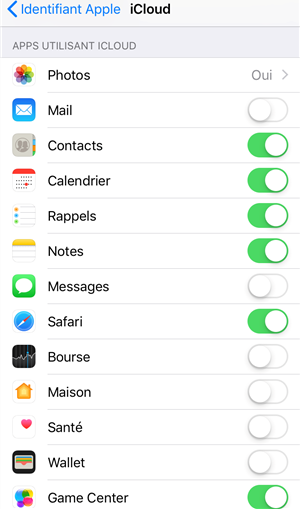
Activer la sauvegarde iCloud
Méthode 3. Comment récupérer une note supprimée sur iPhone sans sauvegarde
PhoneRescue pour iOS, un expert de récupération des données iOS, qui vous permet de récupérer les notes perdues iPhone 14/13/12/11/XS/X/8 sous iOS 17/16/15/14 directement sans sauvegarde, vers PC/Mac ou vers l’appareil iOS. Si vous supprimez accidentellement la note plus de 30 jours et que vous ne l’avez pas sauvegardée, PhoneRescue pour iOS peut vous aider efficacement à récupérer des notes supprimées définitivement sur iPhone sans sauvegarde.
- En utilisant PhoneRescue, vous pouvez prévisualiser les notes et selecter celles à votre gré avant la récupération, cela rend le processus plus pratique et précis.
- Plus que jamais, PhoneRescue permet de récupérer des fichiers et des données supprimés depuis iTunes ou iCloud à condition que vous ayez effectué une sauvegarde.
- PhoneRescue prend en charge sur 30+types de fichiers iOS comme contacts, messages, photos, historique d’appels, vidéos, etc.
Lisez aussi : Comment sauvegarder votre Note sur iPhone
Téléchargez et installez PhoneRescue vers ordinateur, afin de commencer le processus de récupération des notes iPhone.
- Lancez PhoneRescue et connectez votre appareil à l’ordinateur avec un câble USB > Choisissez Récupérer depuis l’appareil iOS. Vous pouvez récupérer notes sur iPhone sans sauvegarde avec PhoneRescue.
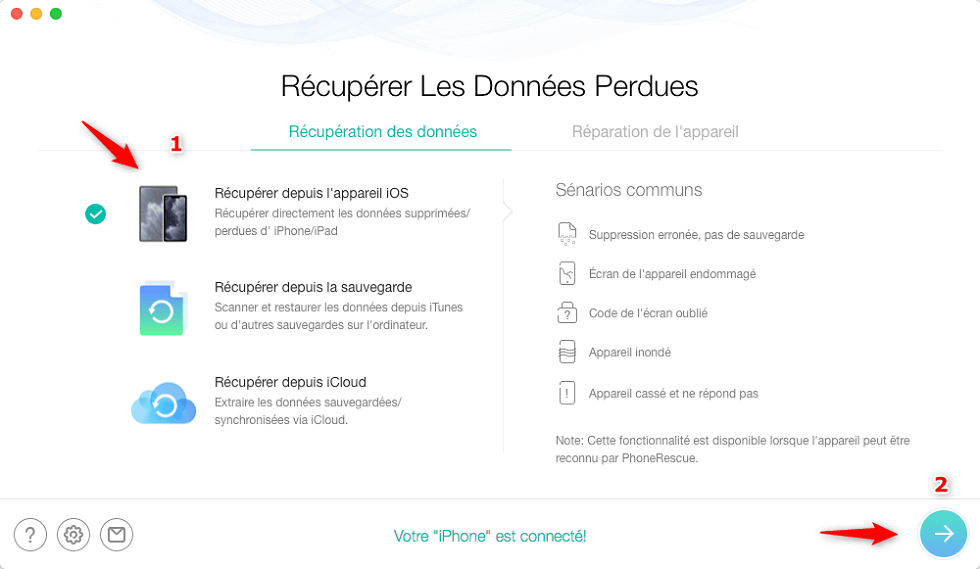
Récupérer depuis l’appareil iOS
- Cochez l’option Notes.
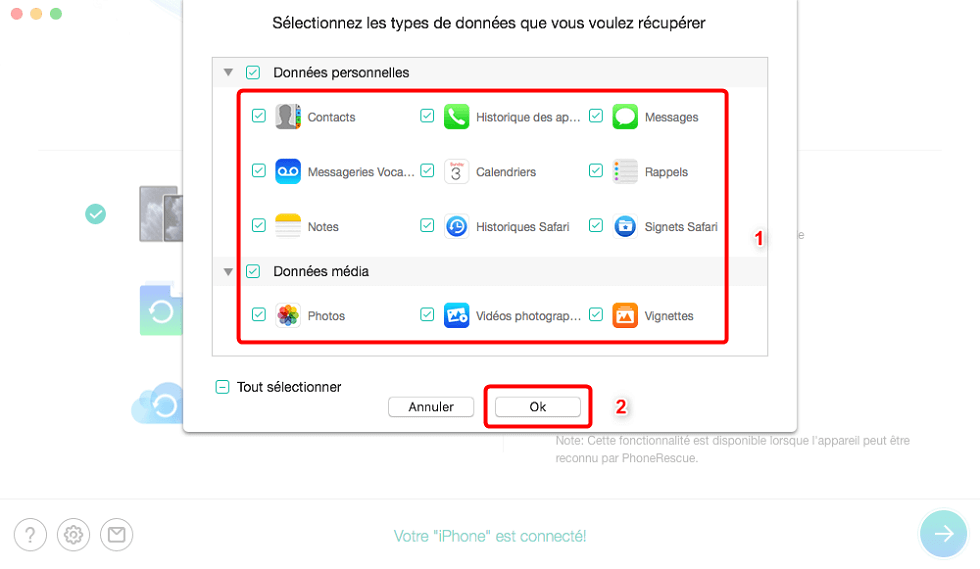
Restaurer les notes supprimés iPhone
- Prévisualisez et sélectionnez les notes > Sélectionnez les notes que vous désirez > Cliquez sur le bouton Vers ordinateur ou Vers appareil selon votre besoin.
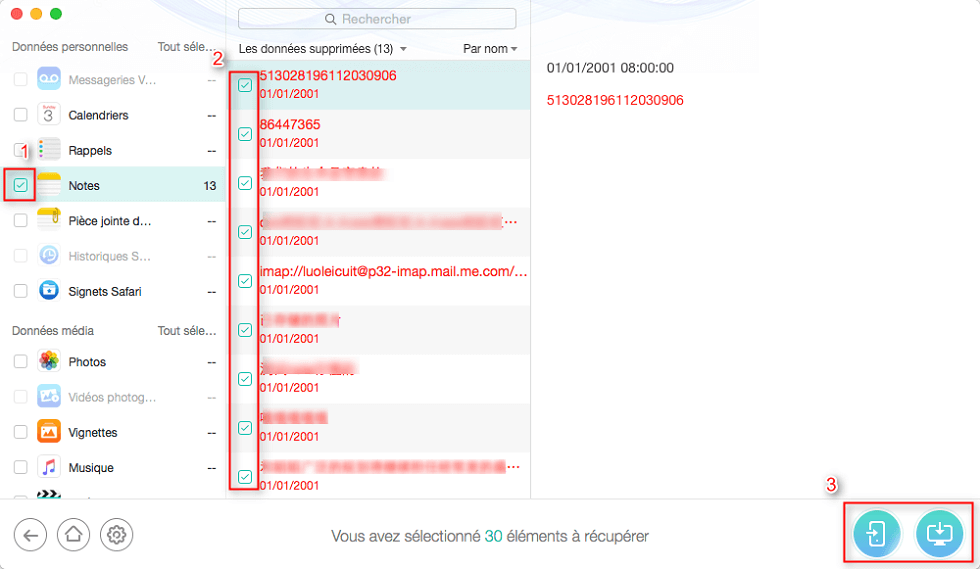
Récupérer notes
- Une fois le processus de récupération terminé, vous verrez l’interface dessus. En quelques minutes, toutes les notes perdues que vous avez sélectionnées seront restaurées et sauvegardé sur votre ordinateur/appareil.

Récupération terminée
- Voici les notes récupérées sur votre ordinateur!
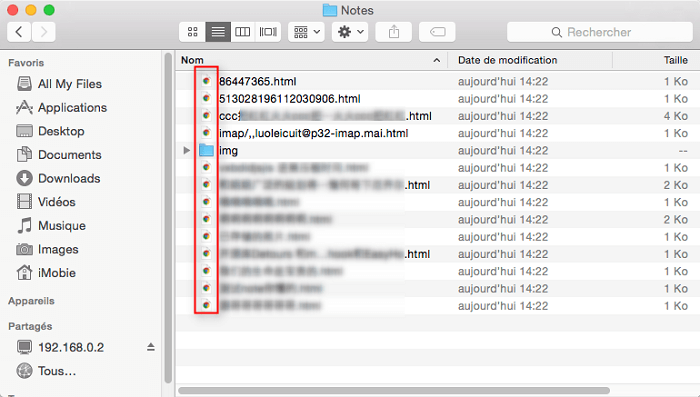
Retrouver une note effacée iPhone
Méthode 4. Récupérer des notes supprimées avec iTunes
Si vous souhaitez récupérer des notes supprimées, vous pouvez également utiliser iTunes. Par rapport aux trois premières méthodes, cette méthode n’est pas si pratique. Il existe de nombreuses restrictions. Il faut sauvegarder notes à l’avance. Besoin d’utiliser un ordinateur et de télécharger la dernière version d’iTunes. La dernière sauvegarde restaurée écrasera les données précédentes, ce qui entraînera la perte de certaines données.
L’opération spécifique d’utilisation d’iTunes pour restaurer des notes est la suivante :
- Connectez votre iPhone et ouvrez la dernière version d’iTune sur votre ordinateur > Cliquez sur Résumé > Restaurer la sauvegarde.
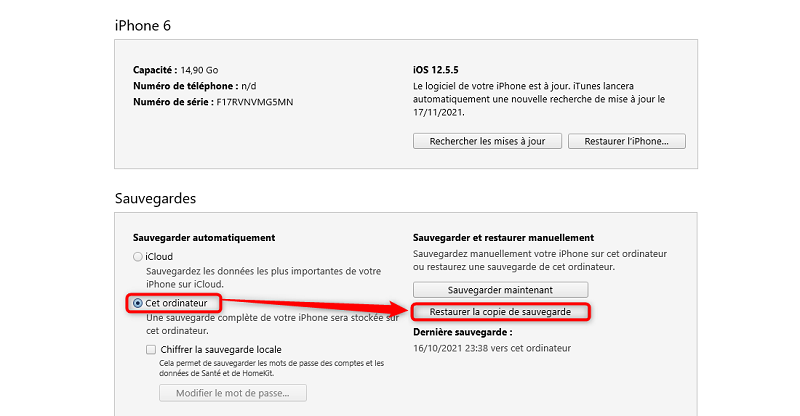
Restaurer la copie de sauvegarde
Conclusion
En plus de la récupération des notes supprimées sur iPhone, PhoneRescue apporte une grande aide à la recuperation d’autres fichiers sur iPhone, et vous aide de résoudre des questions au système iOS, comme retrouver le code Temps d’écran ou enlever le verrouillage sur l’écran. Pourquoi ne pas télécharger PhoneRescue en explorant davantage?
PhoneRescue – Récupérer notes supprimées sur iPhone
- Récupérer 30+ types de fichiers iOS vers l’ordinateur et l’appareil iOS.
- Extraire les données dont vous avez besoin depuis la sauvegarde iTunes et iCloud avec prévisualisation, sans aucune perte.
- Il est compatible avec toutes les versions des appareils iOS, et sous système Windows et Mac.
Télécharger pour Win100% propre et sécuritaire
Télécharger pour Mac100% propre et sécuritaire
Téléchargement Gratuit* 100% propre et sécuritaire
Questions liées aux produits ? Contactez l'équipe Support à trouver une solution >


